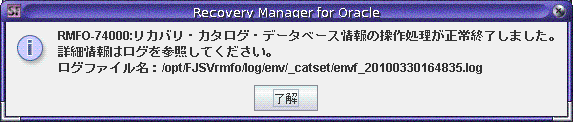画面によるリカバリ・カタログ・データベースセットアップ機能の実行方法について説明します。
画面からリカバリ・カタログ・データベースセットアップを行う場合、リカバリ・カタログ・データベースセットアップ画面を使用して、初期化パラメータ値と一時ファイルサイズの設定変更を一括して行います。
画面からの初期化パラメータ値と一時ファイルサイズの設定変更方法は、以下のとおりです。
rootユーザーでログインします
データベースサーバにrootユーザーでログインします。
root以外のユーザーでログイン後、suコマンドを実行し、rootユーザーに変更することもできます。
X Window Systemを起動します
本製品の画面を使用するには、X Window Systemが動作している必要があります。
X Window Systemが動作していない場合は、起動してください。
共通メインメニュー画面を起動します
以下のコマンドを実行して、共通メインメニュー画面を起動します。
# installdir/bin/rmfomain_gui<Enter> |
installdir : 本製品のインストールディレクトリ
「リカバリ・カタログ情報変更」ボタンをクリックします
共通メインメニュー画面が起動されたら、「リカバリ・カタログ情報変更」ボタンをクリックします。
図10.1 共通メインメニュー画面
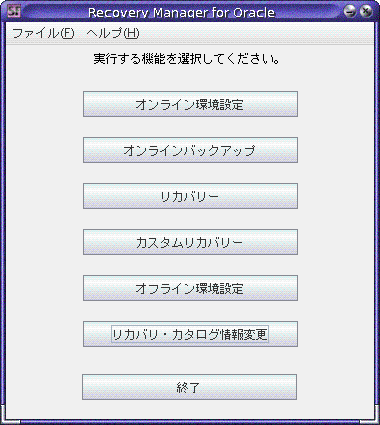
Oracle Versionを選択して、「次へ」ボタンをクリックします
Oracle Version選択画面が表示されたら、デフォルト設定値を変更したいOracle Versionを選択して、「次へ」ボタンをクリックします。
図10.2 Oracle Version選択画面
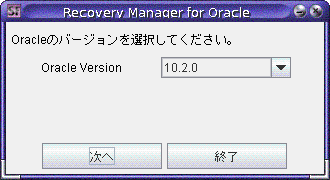
値を変更して、「設定」ボタンをクリックします
リカバリ・カタログ・データベースセットアップ画面に、現在設定されているデフォルト値が表示されます。
設定値を変更して、「設定」ボタンをクリックしてください。
図10.3 リカバリ・カタログ・データベース・セットアップ画面
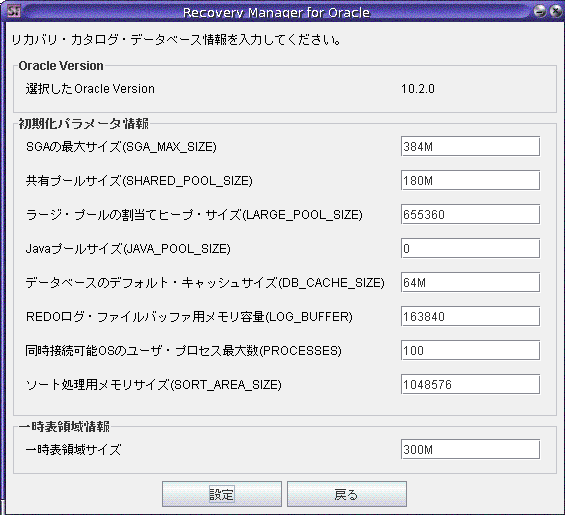
図10.4 リカバリ・カタログ・データベース・セットアップ画面
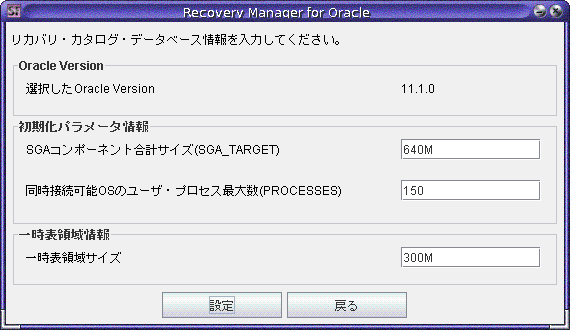
図10.5 リカバリ・カタログ・データベース・セットアップ画面
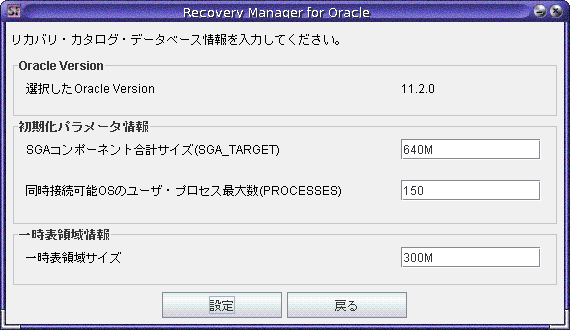
注意
「Oracle Databaseリファレンス」などのOracle Databaseのマニュアルを参照して、導入環境に合った値を設定してください。設定する内容は、Oracle Databaseの初期化パラメータ値の指定方法に従ってください。
確認メッセージが表示されたら、「了解」ボタンをクリックしてデフォルト設定値を更新します
以下の実行確認メッセージが表示されたら、「了解」ボタンをクリックしてください。
デフォルト設定値が更新されます。
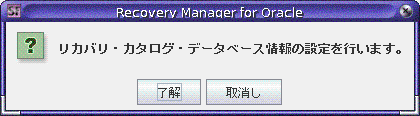
終了メッセージが表示されたら、「了解」ボタンをクリックして処理を終了します
以下の処理終了メッセージが表示されれば、処理は完了です。処理終了メッセージについては、「付録B メッセージ」を参照してください。
実行ログを参照して、エラーが発生していないことを確認してください。実行ログについては、「第12章 実行ログ」を参照してください。